Bagaimana Cara Berbagi Dokumen iWork dari iCloud

Mampu berbagi dokumen sehingga dapat berkolaborasi adalah kemampuan yang tak ternilai dan tak ternilai dalam aplikasi kantor saat ini. Suite kantor Apple iWork tidak berbeda, yang mencakup kemampuan untuk berbagi tidak hanya dari OS X tetapi juga iCloud.
Hari ini kita akan membahas cara berbagi dokumen iWork termasuk halaman, angka, dan file utama. Salah satu hal yang menyenangkan tentang cara berbagi dokumen iWork adalah Anda tidak harus menggunakan OS X untuk melakukannya. Apple memberi siapa pun yang mendaftar untuk akun iCloud kemampuan itu.
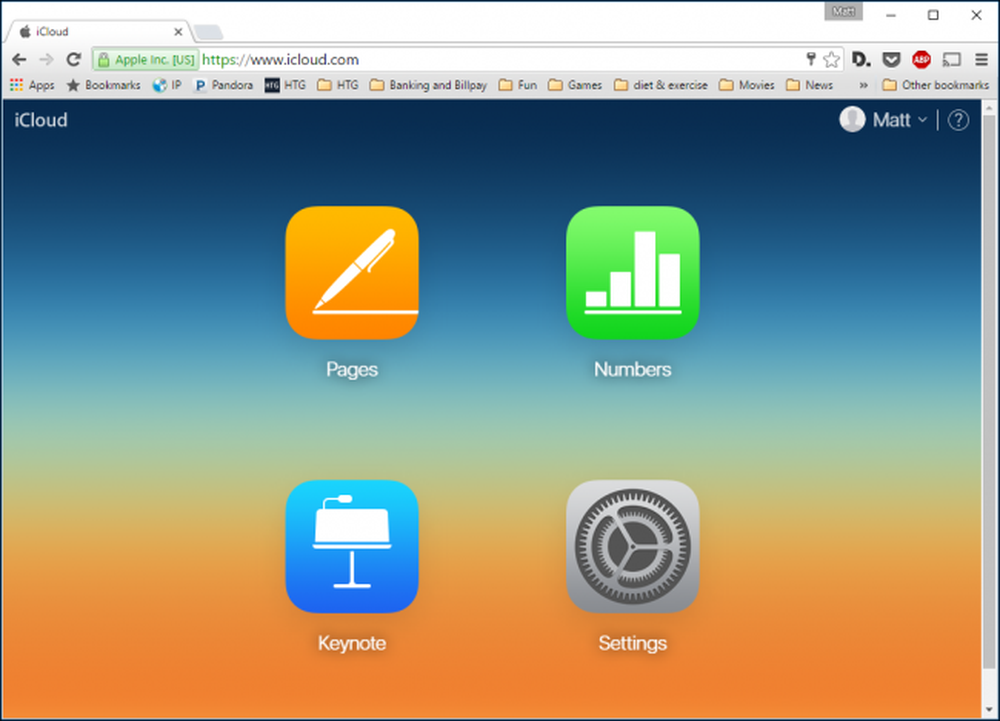 Jika Anda memiliki alamat email, Anda dapat mendaftar untuk akun iCloud, dan membuat dan berbagi dokumen iWork.
Jika Anda memiliki alamat email, Anda dapat mendaftar untuk akun iCloud, dan membuat dan berbagi dokumen iWork. Saat Anda membuat atau membuka dokumen iWork di iCloud.com, Anda akan melihat simbol bagikan di bagian kanan atas bilah alat (disorot dengan warna merah).

Mengklik tombol ini akan membuka dialog bagi-pakai, dari mana Anda dapat memberi siapa saja yang memiliki tautan (dan kata sandi, jika Anda memutuskan untuk menambahkannya), mengedit atau hak istimewa menonton sederhana.

Setelah dibagikan, Anda memiliki opsi untuk mengirim email tautan ke dokumen kepada siapa pun yang ingin Anda ajak berkolaborasi. Anda masih dapat menambahkan kata sandi atau berhenti membagikan dokumen.

Jika Anda pengguna OS X, mudah berbagi dokumen langsung dari semua aplikasi iWork. Selain itu, dokumen-dokumen ini (atau harus) secara otomatis disinkronkan ke iCloud sehingga sekali lagi, Anda dapat berkolaborasi dengan siapa saja yang memiliki tautan.
Untuk berbagi dari iWork untuk OS X, klik tombol bagikan di bagian kanan atas bilah alat atas. Pilih, “Bagikan Tautan via iCloud”.

Sama seperti di iCloud, Anda memiliki opsi untuk mengubah izin dari "Izinkan Pengeditan" menjadi "Hanya Lihat". Sekali lagi, Anda juga dapat menambahkan kata sandi jika Anda menginginkan tingkat keamanan ekstra.
Selain itu, Anda memiliki sejumlah opsi untuk berbagi dokumen.
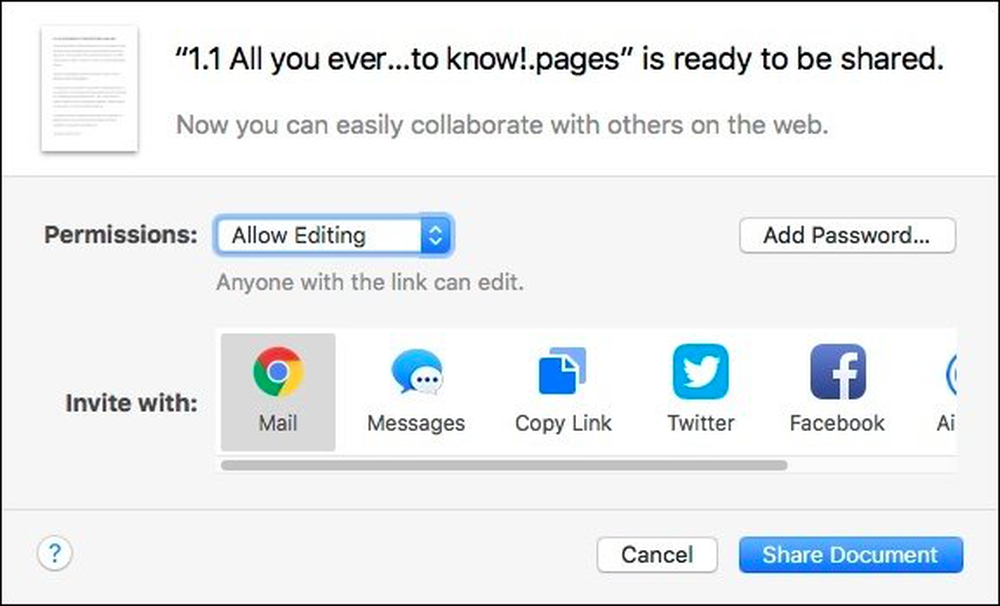 Jika Anda memiliki akun Internet apa pun yang terkait dengan OS X, maka Anda dapat membagikannya di Twitter atau Facebook.
Jika Anda memiliki akun Internet apa pun yang terkait dengan OS X, maka Anda dapat membagikannya di Twitter atau Facebook. Jika Anda sudah berbagi dokumen, maka Anda dapat melihat pengaturan berbagi dan membuat perubahan, jika perlu.

Misalnya, inilah dokumen yang kami bagikan, yang memungkinkan pengeditan. Seperti halnya berbagi dari iCloud, Anda akan memiliki opsi yang sama. Sekali lagi, Anda dapat menambahkan kata sandi setelah Anda bagikan (pastikan Anda memberi tahu siapa pun yang telah Anda bagikan dengan itu), ubah izinnya, atau berhenti berbagi sepenuhnya.

Dan, mengklik ikon bagikan di sebelah tautan akan menunjukkan kepada Anda semua cara yang dapat digunakan untuk menyebarluaskan dokumen.

Sayangnya, dan ini adalah peringatan yang agak besar, Anda tidak dapat melacak perubahan pada dokumen dan berkolaborasi (mengedit) pada saat yang sama.

Sepertinya ini mungkin masalah yang agak besar dalam kolaborasi sebenarnya. Jika Anda berbagi dokumen di antara beberapa penulis lain, dan mereka semua membuat perubahan, tampaknya tidak perlu dikatakan bahwa orang mungkin ingin dapat melacak perubahan yang dibuat oleh penulis lain..
Namun, tetap menyenangkan bahwa Anda dapat berbagi dokumen iWork dengan begitu mudah, dan tidak hanya di antara pengguna Mac lain tetapi dengan siapa pun yang memiliki akun iCloud.
Prosedur berbagi adalah sama apakah Anda menggunakan Halaman, Angka, atau Keynote, jadi setelah Anda tahu bagaimana melakukannya, Anda akan berbagi dengan yang lain dalam waktu singkat..




